Задание № 6. Функции.
Цель:Знакомство с использованиемфункций табличного процессора MS Excel.
Темы: Математические, статистические и логические функции. Функции даты и времени. Функции ссылки и массива. Текстовые функции. Функции для финансовых расчетов.
1. Научитесь пользоваться математическими и статистическими функциями.
1.1.Создайте таблицу, приведенную на рис.6.1.

Рис.6.1
1.2. Введите в столбец B функции, указанные в столбце А (столбец А заполнять не надо) и сравните полученные результаты с данными, приведенными в столбце В на рис.6.1.
1.3. Проанализируйте результаты и сохраните созданную таблицу в книге.
2. Научитесь пользоваться логическими функциями.
2.1. Активизируйте второй лист созданной книги.
2.2. Введите таблицу, приведенную на рис.6.2.
2.3. В клетку С2 введите формулу, по которой будет вычислена скидка и скопируйте ее в диапазон С3:С6:
· если стоимость товара <2000 единиц, то скидка составляет 5% от стоимости товара,
· в противном случае - 10%.
2.4. В клетку D2 введите формулу, определяющую налог и скопируйте ее в диапазон D3:D6:
· если разность между стоимостью и скидкой >5000, то налог составит 5% от этой разности,
· в противном случае - 2%.

Рис.6.2
2.5. Повторите п.2.3 для следующих условий:
· если стоимость товара <2000, то скидка составляет 5% от стоимости товара,
· если стоимость товара >5000, то скидка составляет 15% от стоимости товара,
· в противном случае - 10%.
2.6. В клетку А10 может быть занесена одна из текстовых констант: "желтый", "зеленый", "красный". В клетку А11 введите формулу, которая в зависимости от содержимого клетки А10, будет возвращать значения: "ждите","идите" или "стойте", соответственно.
2.7. Занесите в клетки Е8:E10 три имени: (Лена, Зина, Вера), а в клетки F8:F10 занесите даты их рождений. В клетку E4 введите одно из упомянутых имен.
Пользуясь конструкцией "вложенного" оператора ЕСЛИ, выполните следующие действия:
- проанализировав имя в клетке Е4, запишите в клетку С12 функцию ЕСЛИ, обеспечивающую:
· вывод даты рождения, взятой из соответствующей клетки,
· если же введено неподходящее имя, вывод сообщения: "нет такого имени".
3. Научитесь пользоваться функциями даты и времени, ссылки и массива.
3.1. Активизируйте третий лист книги Имя_6_1.
3.2. Введите в клетку С2 функцию, отображающую сегодняшнюю дату.
3.3. Введите в клетку С3 функцию ДАТА, отображающую произвольно выбранную дату.
3.4. В клетку С5 запишите функцию ВЫБОР, позволяющую вывести название дня недели для даты, введенной в клетку С2 (понедельник, вторник, среда...).
3.5. В клетку С6 запишите аналогичную функцию для даты, введенной в клетку С3.
3.6. Вычислите возраст человека, поместив дату его рождения в клетку С10. Для этого используйте формулу:
= РАЗНДАТ(С10;СЕГОДНЯ();"y")
3.7. Представьте текущее время, используя функции ТДАТА() и СЕГОДНЯ().
3.8. Поместите в соседние ячейки текущую дату и время и дату и время, отстоящую от текущей на трое суток. Найдите количество часов и минут между этими датами, пользуясь форматом[ч]:мм:сс и Общим форматом, а также форматом 13:30. Зафиксируйте результаты и объясните различие.
3.9. Определите номер текущей недели и выведите сообщение:
"Сейчас идет№ неделинеделя".
3.10. На четвертом листе книги создайте таблицу, приведенную на рис.6.3.
3.10.1. Дайте имена диапазонам клеток, определяющим полученную стипендию за каждый семестр.
3.10.2. В клетку В8 запишите функцию, дающую ответ на вопрос: "Какую стипендию в n-м семестре получил m-й студент?" Значения n-го семестра и фамилия m-го студента должны быть введены в клетки А8 и А9. Для решения поставленной задачи используйте функции ПРОСМОТР и ВЫБОР.

Рис.6.3
4. Научитесь пользоваться статистическими функциями
РАНГ и ПРЕДСКАЗАНИЕ.
4.1. На пятом листе книги создайте таблицу, приведенную на рис.6.4.
4.2. Используя функцию РАНГ, определите ранги цехов в зависимости от объема продаж по каждому году и поместите результаты в соответствующие клетки таблицы. В ячейки J3:J7 запишите формулы для вычисления средних значений рангов цехов.
4.3. Пользуясь информацией об объемах продаж, спрогнозируйте объемы продаж для каждого цеха в 1999 году, пользуясь функцией ПРЕДСКАЗАНИЕ.
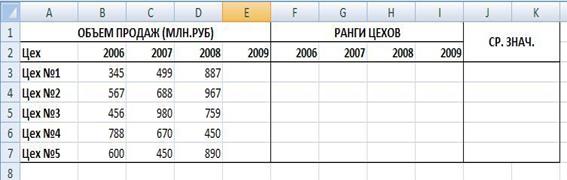
Рис.6.4
5.Научитесь использовать текстовые функции.
5.1. Используйте формулу
="Сегодня "&ТЕКСТ(СЕГОДНЯ();"ДДДД ДД ММММ ГГГГ \г\.")
Проанализируйте полученный результат и измените аргумент функции ТЕКСТ, применяющий формат.
5.2. Для данных таблицы, приведенной на рис.6.5, используйте функцию ТЕКСТ для получения информации, идентичной записи в ячейке В6. В ячейке В5 текст «Доход равен» и число из ячейки В3 объедините с помощью конкатенации: «Доход равен » & В3. (Обратите внимание, что число при этом не форматируется).

Рис.6.5
6. Научитесь пользоваться функциями для финансовых расчетов.
6.1. Вычислите объем ежемесячных выплат по ссуде, взятой на на срок 4 года, размер ссуды 70 000 руб., процентная ставка составляет 6% годовых. Для вычислений используйте функцию ПЛТ.
6.2. Вычислите общее количество выплат по ссуде размером 70 000 руб. Ссуда взята под 6% годовых. Объем ежемесячных выплат по ссуде 1 643,95 руб. Для вычислений используйте функцию КПЕР.
6.3. Вычислите объем ссуды, которую можно получить на 4 года под 6% годовых, если объем выплат не превышает 1 643,95 руб. Для вычислений используйте функцию ПС.
6.4. Вычислите основную часть выплат по ссуде за определенный период (первый, десятый, двадцатый и сорок восьмой месяцы). Ссуда 70 000 руб., взята на 4 года под 6% годовых. Для вычислений используйте функцию ОСПЛТ.
6.5. Вычислите часть выплат по ссуде, которая идет на выплату процентов за определенный период (первый, десятый, двадцатый и сорок восьмой месяцы). Ссуда 70 000 руб., взята на 4 года под 6% годовых. Для вычислений используйте функцию ПРПЛТ. Просуммируйте результаты вычислений функций ОСПЛТ и ПРПЛТ за соответствующие периоды и сделайте выводы.
7. Предъявите результаты работы преподавателю.